相信很多朋友都遇到过以下问题,就是淘宝助理中编辑快递单排版的操作教程。针对这个问题,今天手机之家小编就搜集了网上的相关信息,给大家做个淘宝助理中编辑快递单排版的操作教程的解答。希望看完这个教程之后能够解决大家淘宝助理中编辑快递单排版的操作教程的相关问题。
今天小编给大家讲解淘宝助理中编辑快递单排版的操作教程,有需要或者有兴趣的朋友们可以看一看下文,相信对大家会有所帮助的。
淘宝助理中编辑快递单排版的操作教程

首先我们在电脑上安装淘宝助理,并登录淘宝账号。(需要商家账号)
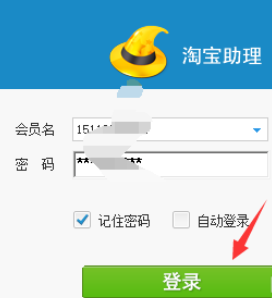
然后我们进入软件后,选中上方的“交易管理”
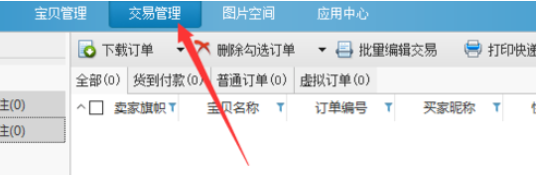
接下来我们再选中左下侧的“模板管理”

这个时候我们点击如图位置,选中相关的快递模版。
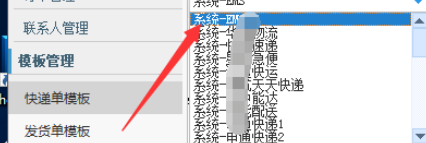
然后我们对其快递面单,进行相关字条的调整。

有些相关的字条,可以从左边增加或者删除。

最后一步保存后,打印快递单的时候,选中相对应该的模版即可。
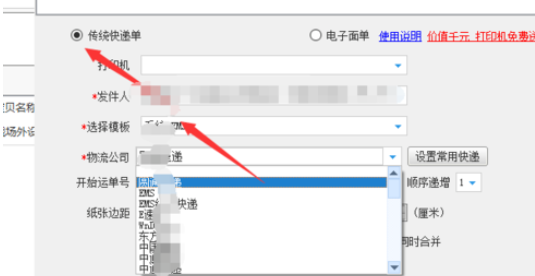
相信大伙看完上文描述的淘宝助理中编辑快递单排版的操作步骤介绍,应该都有所了解了吧!